(第三篇) 免費企業級 Linux Mondorescue Clone 機教學
首先使用 WinSCP 下載剛才備份好的 mondorescue-1.iso 檔案,因為第一個 ISO 檔案是用來 boot 機還原用的。將它插入沒有系統的 Virtual Machine 虛擬光碟內進行 boot 機,就會來到 Step 1 畫面。
Step 1:我們會使用「nuke」方式將整個系統還原,請輸入【nuke】字句,然後按【Enter】按鈕。
Step 2:接著開始檢測主機內的硬件,請耐心等待。
Step 3:我們會選擇【Automatically】來進行自動還原。
Step 4:然後會要求轉換「Interactive Mode」還原方式,請直接按【Yes】按鈕。
Step 5:檢查將會還原的「mountlist」有沒有錯,然後按【OK】按鈕。
Step 6:確定是否儲存「mountlist」,如果沒有問題請按【Yes】按鈕。
Step 7:確定是否清除硬碟資料,如果沒有問題請按【Yes】按鈕。
Step 8:清除硬碟資料過程需要一段時間,請耐心等待。
Step 9:確定是否還原所有資料,如果沒有問題請按【Yes】按鈕。
Step 10:還原所有資料過程需要一段時間,請耐心等待。
Step 11:還原所有資料後,是否開始進行「boot loader」初始化,如果沒有問題請按【Yes】按鈕。
Step 12:接著問我們是否更改了「mountlist」和還原了系統,請直接按【Yes】按鈕。
Step 13:確定預設「/dev/sda」為 boot device,然後按【OK】按鈕。
Step 14:開始進行修改 fstab 檔案和 grub menu 檔案,請直接按【OK】按鈕。
Step 15:請在以下三個檔案直接輸入【:wq】儲存預設檔案。
Step 16:接著要求是否標籤 Linux 檔案系統,請直接按【Yes】按鈕。
Step 17:Mondo 還原了整個 Trixbox 2.8 系統,請直接按【OK】按鈕。
Step 18:重新啟動電腦後,如果出現 Trixbox menu 畫面,代表還原真的成功了!
筆者可以分享一個 Mondorescue 經驗,曾經有一位客戶有一台 Redhet Enterprise 4 伺服器,而它運行的服務有 Oracle 資料庫,想將這台伺服器轉移到另外一台牌子和硬件一模一樣的伺服器上,當時想到使用 Mondorescue 來做 Cloning,因為資料很多,花了一個通宵才完成。
(第一篇) 免費企業級 Linux Mondorescue Clone 機教學

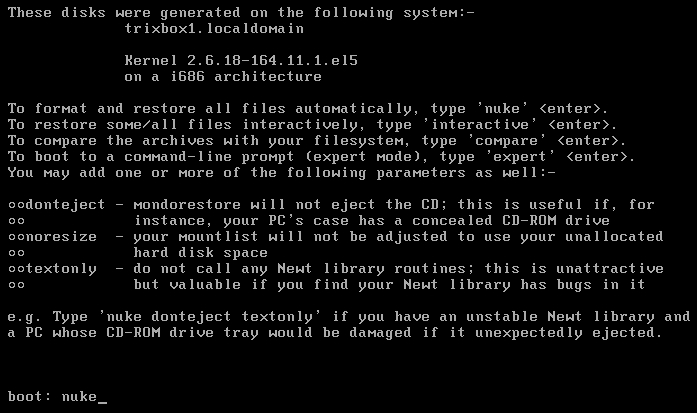
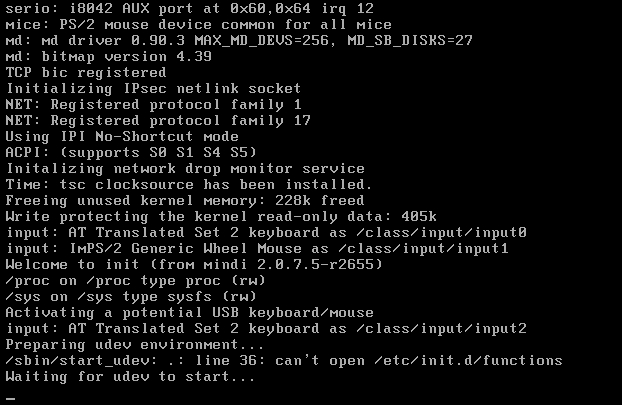
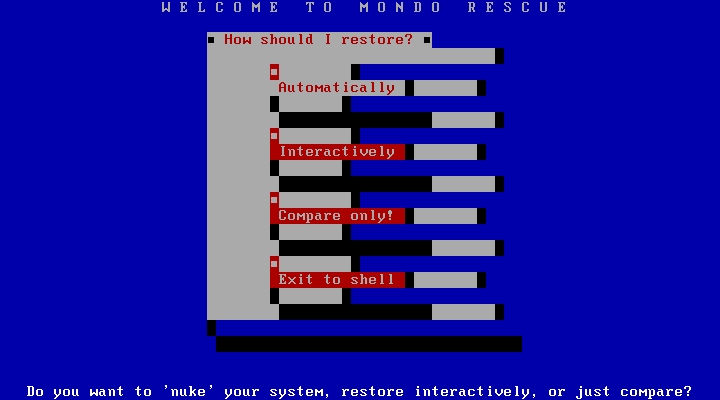
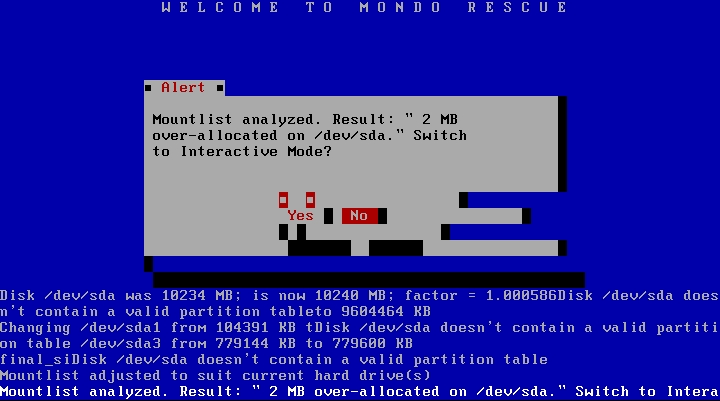
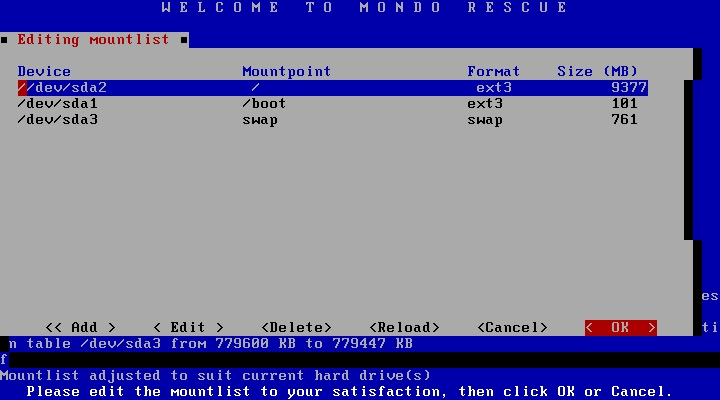
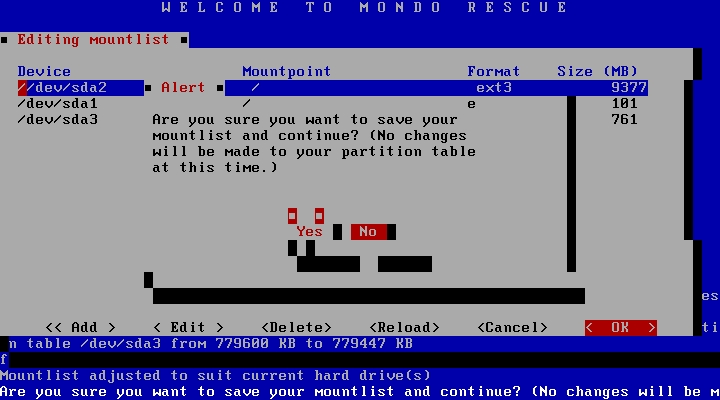
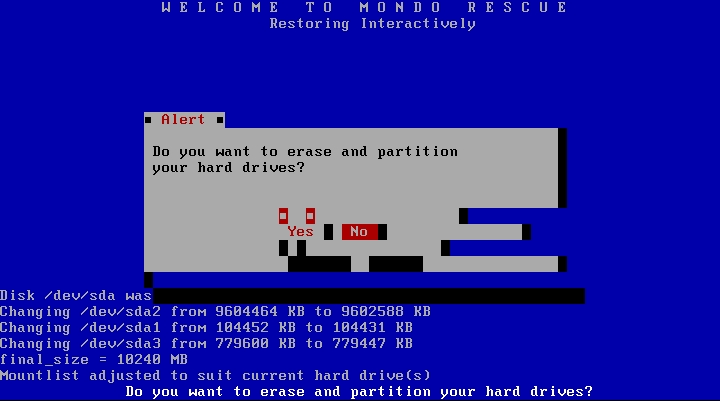
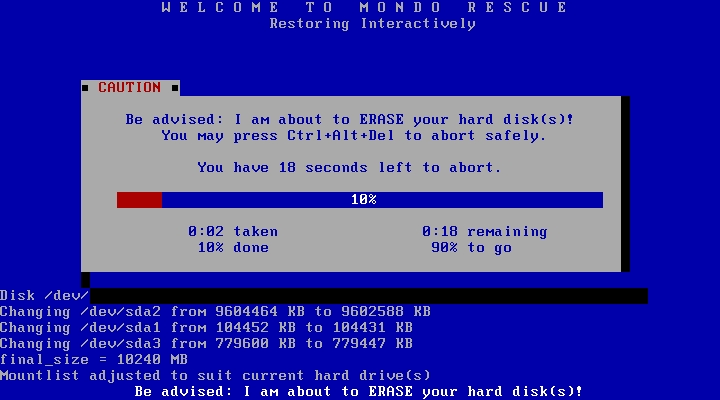
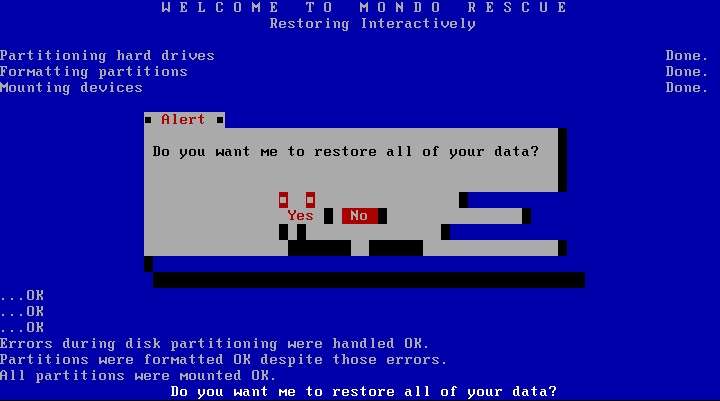
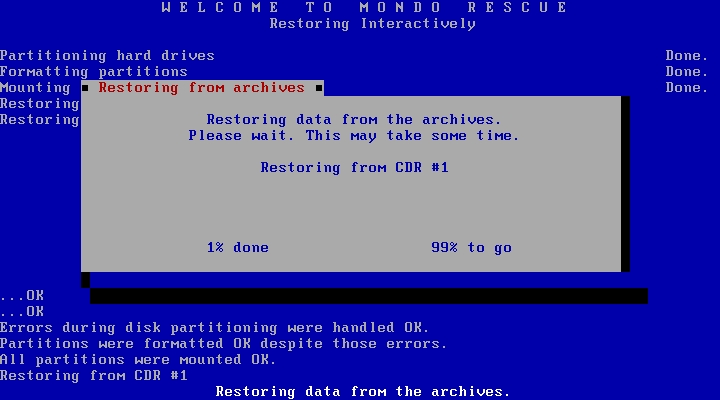

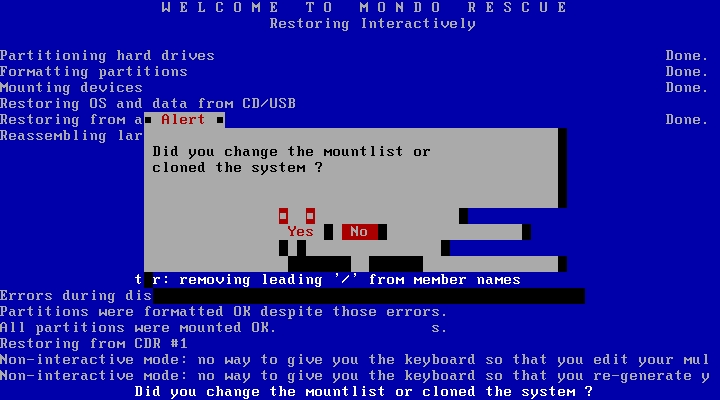
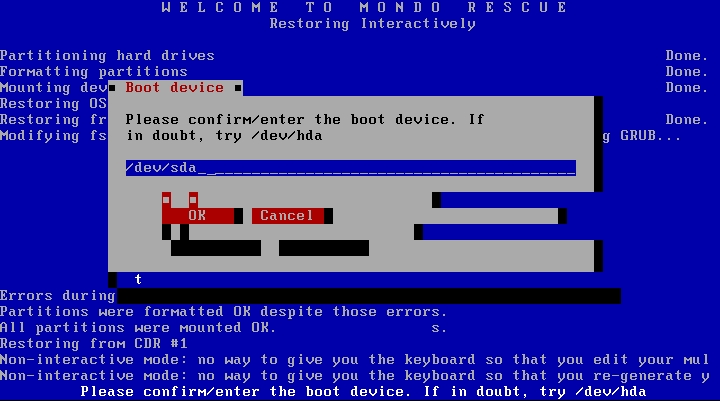
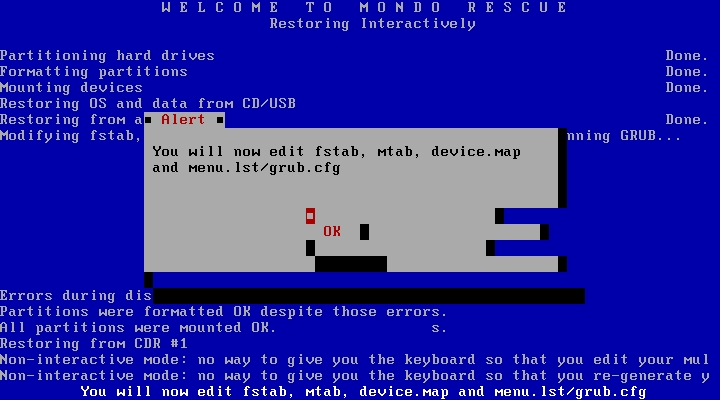
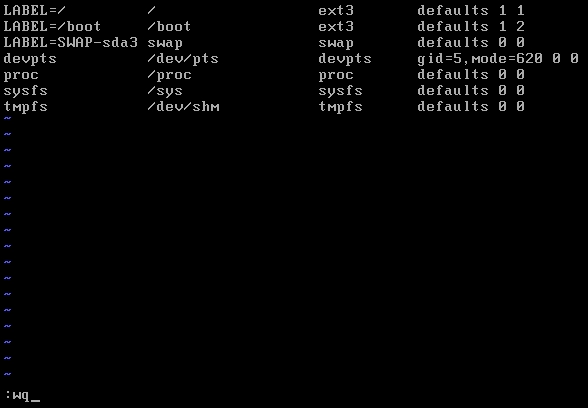
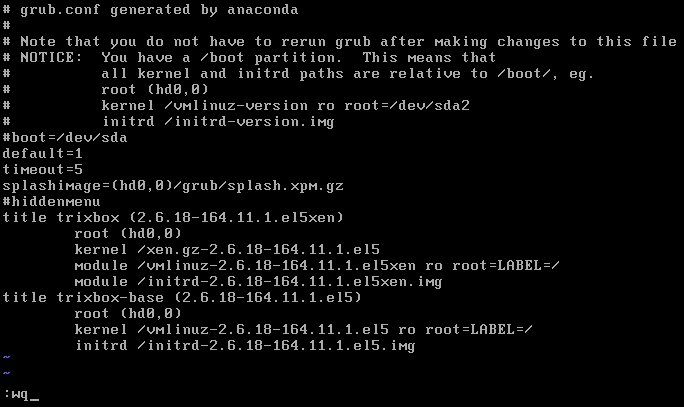
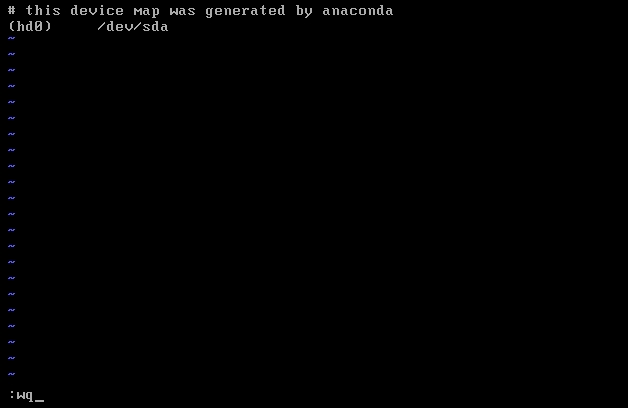

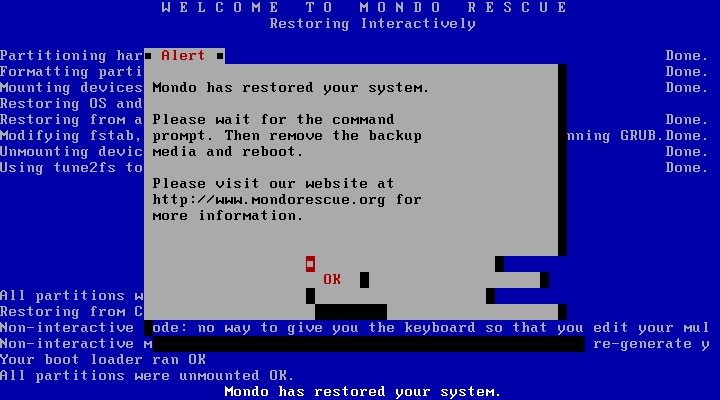
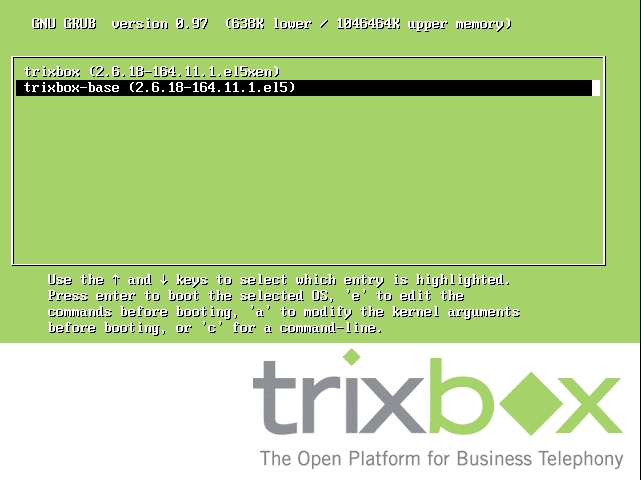





1 Response
[…] (第三篇) 免費企業級 Linux Mondorescue Clone 機教學 […]